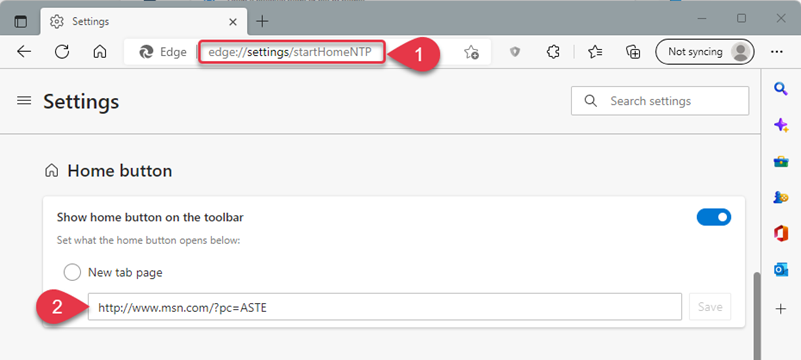Hvordan ændrer jeg min søgemaskine tilbage?
Hvis din standardsøgemaskine er blevet ændret, skal du følge disse instruktioner for at ændre dem tilbage.
Åbn Chrome
Indsæt chrome://settings/searchEngines i søgefeltet
Klik på {notrans- 4}tre prikker ved siden af søgemaskinen** du som standard
Klik på Gør som standard
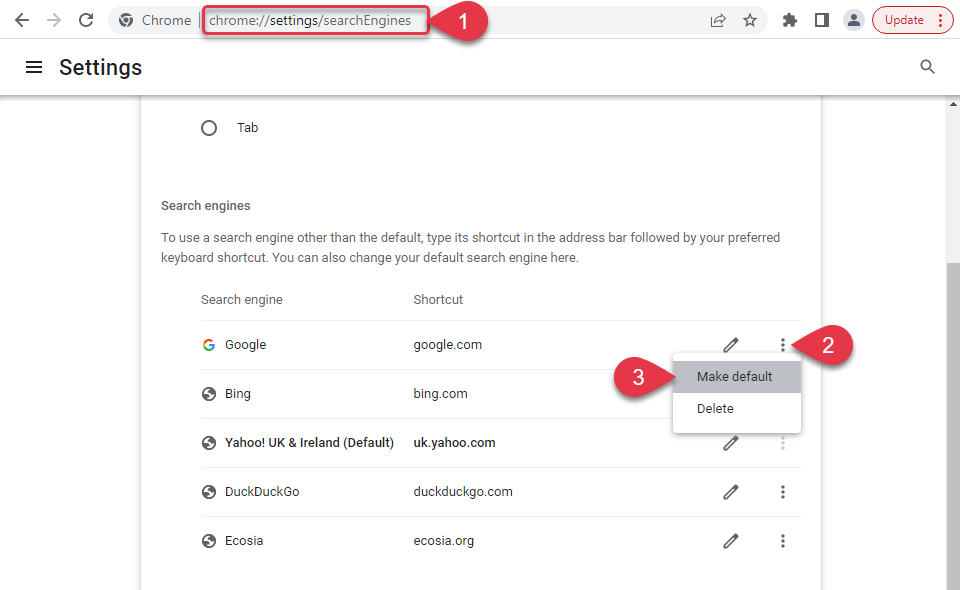
Åbn Edge
Indsæt edge://settings/search i søgefeltet
Klik på {notrans- 4}rullemenu**
Vælg den søgemaskine, som du gerne vil gøre til standard
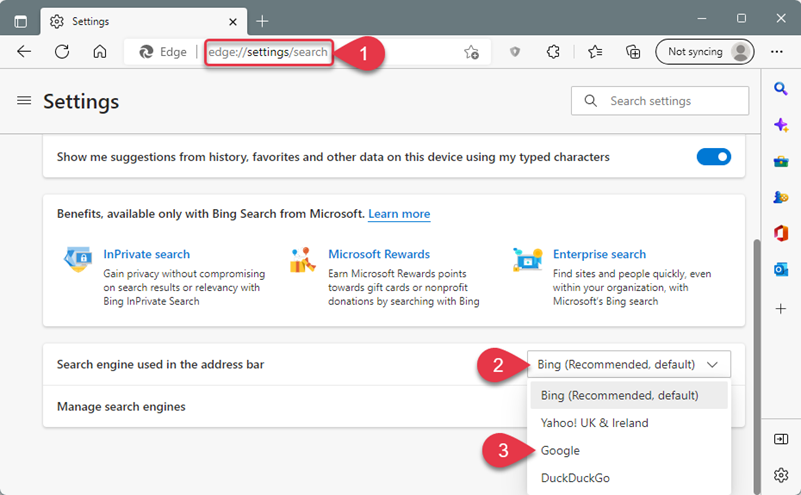
Hvordan ændrer jeg min startside tilbage?
Hvis din standardsøgemaskine er blevet ændret, skal du følge disse instruktioner for at ændre dem tilbage.
Indsæt chrome://settings/appearance i adresselinjen
Indsæt den URL, du vil ændre din {notrans-4 }hjemmeside** til
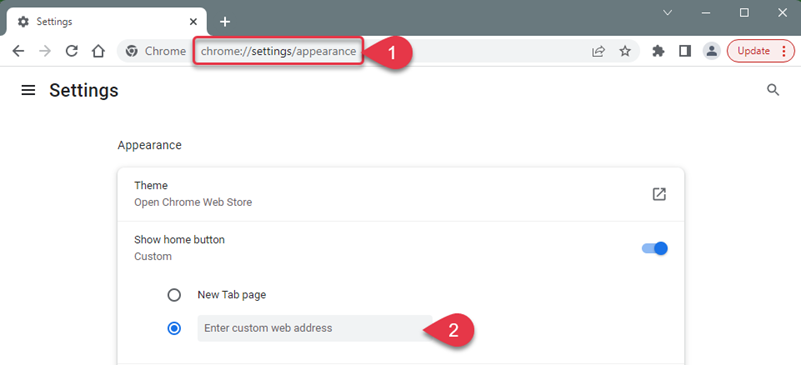
Indsæt edge://settings/startHomeNTP i adresselinjen
Indsæt den URL, du vil ændre din {notrans-4 }hjemmeside** til